发布时间:2020-06-28 11: 39: 09
到底常见的Windows、Mac系统上该用哪个下载工具?这个问题在Windows 上似乎没有那么困难,IDM、迅雷、比特精灵等下载工具都非常好的兼容Windows平台,但是在Mac上,如比特精灵,却根本没有Mac版的,这里小编推荐大家Folx,它是一款专门用于Mac系统上的下载工具。
Folx拥有强大的自动标签分类功能,能够根据文件的下载内容,将文件分类成视频、应用、文件、音频等,同时还支持自定义标签分类,下面小编将使用Folx 5版本为大家讲解Folx的标签分类原理以及如何新建Folx的新标签。
第一步:打开Folx,点击Mac上方Folx菜单里的“偏好设置”,进入偏好设置界面,如下图1所示。
.jpg)
第二步:在偏好设置界面上,切换到第五项“标签”选项,进入标签设置管理界面,如下图2红框。
.png)
从图2可以看出,Folx默认添加好了其他、图片、应用程序、我的上传、文件、电影和音乐这7个标签。
点开其中的图片标签,可以看到如图3红框所示的图片标签配置项为:“种类、是、图片、所有”,此配置项是Folx软件预先设定好的,并不是固定的,大家可以按自身需求进行更改。该配置项表示:对下载文件中种类是图片的所有文件,都归类为图片标签,这就是Folx智能分类的原理。通过预先设定好一个固定的规则,根据规则,筛选文件,对文件进行标签分类。
不仅仅是图片,如视频、应用程序等Folx提供的标签,都是按照这样的原理来进行分类的。
.jpg)
分析好Folx的标签分类原理以后,大家就可以根据该原理,自定义创建一个新标签。
首先,点击左下方的加号,添加一个新标签,然后对新标签重命名,命名以后,点击标签规则配置项右侧的加号,为该标签自定义一条规则,具体步骤如下图4所示。而Folx提供的规则中,可选项如图3,主要有“标签名、描述、URL、参照、大小、种类和任务类型”这7种,这7种可选项如何使用,小编将在下文中详细介绍。
.png)
好了,以上就是关于Folx的智能标签分类的原理和如何创建一个新标签的具体教程文章了,小编将在下一篇文章中详细介绍如何利用Folx提供的7种规则选项,在Folx中自定义新标签的过滤筛选规则。当然,在Folx中文网站上,还有更多的关于Folx软件的优质教程,欢迎大家前往关注了解!
作者署名:包纸
展开阅读全文
︾
读者也喜欢这些内容:
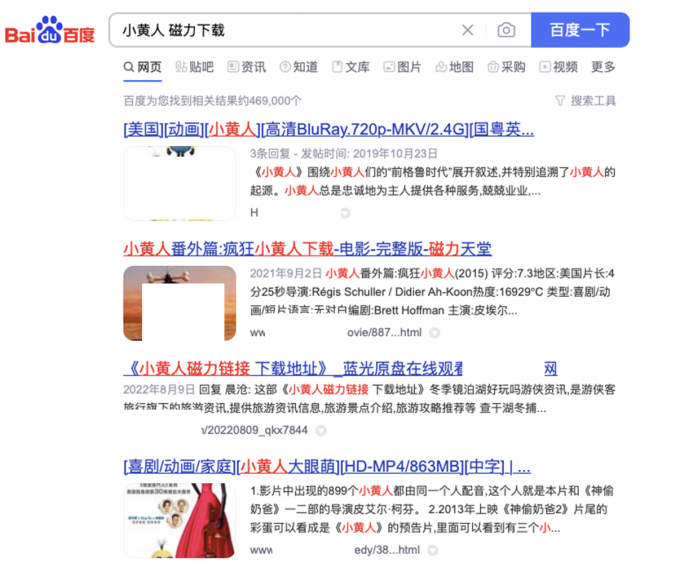
苹果电脑怎么下载磁力资源,好用的磁力下载器推荐
您是否平常只会用URL下载资源?实际上,磁力资源有着跨平台性、易传播等优点。不仅Windows电脑可用,苹果电脑也能使用磁力链接下载资源。如果不知道苹果电脑怎么下载磁力资源,看这篇文章就对了!另外,我们还会进行好用的磁力下载器推荐。...
阅读全文 >

Folx激活换机教程
Folx 是一款专业的Mac下载工具、BT下载器。它提供了方便的下载管理,灵活的设置等。Folx 具有一个独特的系统来分类和保留下载的内容。下面带大家了解一下Folx如何激活。...
阅读全文 >
.jpg)
对比同一资源在Folx和迅雷上的下载速度
本文主要是为了比较Folx和迅雷在下载同一资源文件时的下载速度,下面小编将利用Folx 5版本和迅雷进行对比比较,请大家跟随小编的脚步一起往下看吧!...
阅读全文 >

苹果下载工具哪个软件好 苹果怎么下载电影资源
苹果电脑是否只能下载app store的资源?其实不然,拥有一款苹果下载工具,就能像windows系统那样,自由地下载网络上的资源。那么,苹果下载工具哪个软件好,苹果怎么下载电影资源?今天就让我们详细来探究一下吧。...
阅读全文 >